من أجل استخدام Eero Secure ، ستحتاج إلى بعض الأشياء. أولاً ، تأكد من تكوين حساب Eero الخاص بك وإعداد جهاز بوابة Eero واحد على الأقل. ستحتاج إلى تطبيق Eero للقيام بذلك ، لأنه يعمل كلوحة تحكم لشبكتك الشبكية بالكامل.
إليك كيفية إنشاء حساب Eero الخاص بك.
- تحميل و إطلاق ال تطبيق Eero.
- ادخل رقم الهاتف و عنوان بريد الكتروني.
-
يجب أن تحصل على شيفرة التأكيد عبر الهاتف أو البريد الإلكتروني. أدخله لإنهاء إنشاء حسابك.
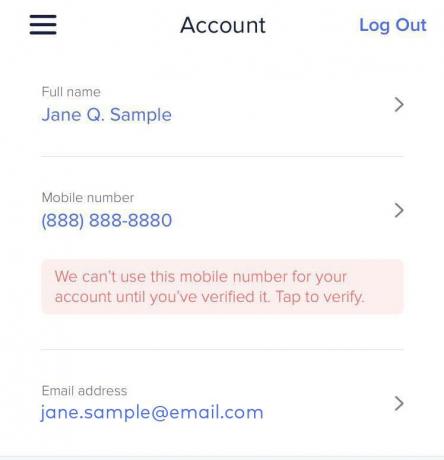 المصدر: eero
المصدر: eero
بعد ذلك ، سننتقل إلى إعداد بوابة Eero. هذه في الأساس مجرد طريقة رائعة لقول Eero المتصل مباشرة بالإنترنت عبر أحد منافذ Ethernet ذات الاكتشاف التلقائي. سيكون بمثابة المحور الأساسي لشبكتك المتداخلة.
- افصل المودم الخاص بك. إذا كان لديك جهاز توجيه مستقل ، إزالة عليه.
-
الاتصال Eero الخاص بك إلى المودم الخاص بك باستخدام كابل Ethernet المتوفر.
 المصدر: Hayato Huseman / Android Central
المصدر: Hayato Huseman / Android Central - توصيل في eero الخاص بك ، ثم افعل الشيء نفسه مع المودم الخاص بك.
- إطلاق تطبيق Eero.
- صنبور التالى. يجب أن يبحث التطبيق تلقائيًا عن eero الخاص بك ويكتشفه.
- أدخل الخاص بك eero's رقم سريالموجودة في الجزء السفلي من الوحدة. قد لا يُطلب منك القيام بذلك.
- اختر أ اسم ل eero الخاص بك.
- تكوين الشبكة الخاصة بك SSID و كلمه السر. إذا كان لديك بالفعل شبكة لاسلكية قبل استخدام eero ، فاستخدم التفاصيل من ذلك.
-
صنبور التالى، ويجب أن يكون جهاز Eero الخاص بك قيد التشغيل.
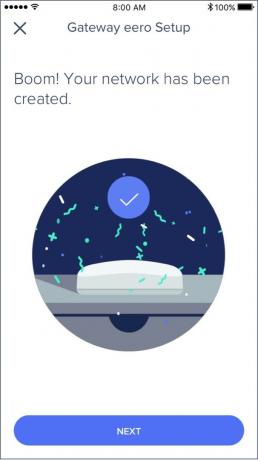 المصدر: eero
المصدر: eero
تأكد من أن Eero ليس في وضع Bridge
تتمثل إحدى ميزات Eero في القدرة على نشر الأجهزة في وضع الجسر ، مما يتيح لك استخدام جهاز توجيه موجود لإدارة الشبكة المتداخلة. في حين أن هذا أمر رائع للأشخاص الذين يرغبون في الحفاظ على تكوين الشبكة الحالي عند استخدام eero ، إلا أنه يعني أيضًا فقدان الوصول إلى مجموعة من الميزات ، بما في ذلك Eero Secure. على هذا النحو ، سترغب في تعطيل وضع الجسر (وربما إزالة جهاز التوجيه القديم) قبل الاشتراك.
ذكري المظهر
- افتح ال تطبيق Eero.
- ثم افتح ملف إعدادات القائمة ، الموجودة في الزاوية العلوية اليسرى من التطبيق.
- انقر على اعدادات الشبكة، ثم إعدادات متقدمة.
- انقر على DHCP و NAT. تأكد من ضبطه على تلقائي، ليس دليل الجسر.
- انقر على حفظ حينما تنتهي.
iOS
- افتح ال تطبيق Eero.
- ثم افتح ملف قائمة الإعدادات، الموجود في الزاوية العلوية اليسرى من التطبيق.
- انقر على المتقدمة، ثم انقر فوق DHCP و NAT.
- تأكد من ضبطه على تلقائي.
- انقر على حفظ حينما تنتهي.
سجل اشتراكك
يكاد ينتهي! خطوتك التالية هي تحديد اشتراك Eero Secure الذي تريد استخدامه.
مقابل 3 دولارات شهريًا أو 30 دولارًا سنويًا ، تقدم Eero Secure الكشف التلقائي عن التهديدات وحظر الإعلانات وتصفية المحتوى وملفات تعريف الجهاز وقوائم انتظار الدعم الفني لكبار الشخصيات. وفي الوقت نفسه ، تقدم Eero Secure + هذه الميزات إلى جانب علاوة مضاد للفيروساتو VPN ومدير كلمات المرور. بسعر 10 دولارات شهريًا / 100 دولار سنويًا ، يكون الأمر أكثر تكلفة قليلاً ، ولكن قد يكون الأمر يستحق ذلك إذا لم تكن قد دفعت بالفعل مقابل هذه الخدمات بشكل منفصل.
بغض النظر عن اختيارك ، فإن عملية التسجيل هي نفسها.
- انتقل إلى http://account.eero.com على سطح المكتب أو في متصفح هاتفك الذكي.
- قم بتسجيل الدخول بحسابك حساب Eero.
-
اختيار إما برنامج Eero Secure أو برنامج Eero Secure +.
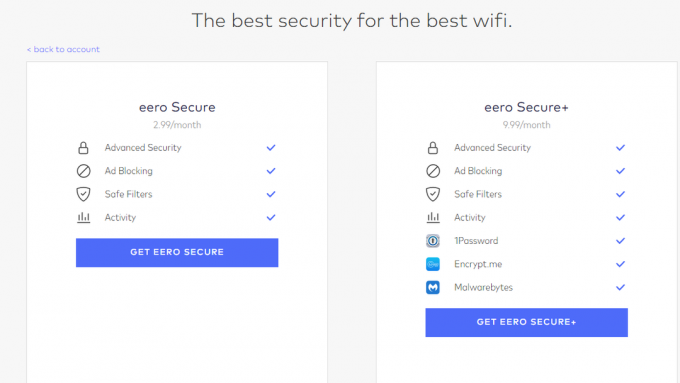 المصدر: eero
المصدر: eero - اختر أ شهريا أو سنوي خطة الدفع.
- أدخل معلومات بطاقة الائتمان الخاصة بك ، ثم انقر فوق إرسال الدفع.
- افتح تطبيق Eero.
-
إذا تم إعداد اشتراكك بنجاح ، فسترى مجموعة من الخيارات الجديدة داخل التطبيق. ستكون هذه تحت اكتشف-> برنامج Eero Secure على iOS وتحت برنامج Eero Secure في ال إعدادات القائمة على Android.
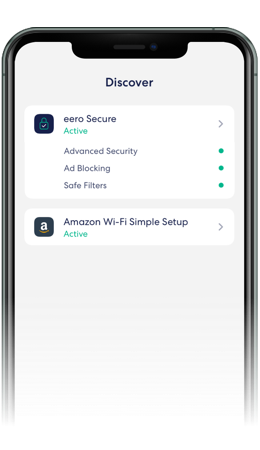 المصدر: eero
المصدر: eero
اشترك في تطبيقات Eero Secure + الشريكة (اختياري)
إذا قمت بالتسجيل في Eero Secure + ، فستتمكن من الوصول إلى ثلاثة تطبيقات مشاركة: Malwarebytes premium و 1Password و Encrypt.me. يمكنك التسجيل في الثلاثة عبر تطبيق Eero.
على Android
- افتح ال تطبيق Eero.
- اضغط على القائمة ، ثم اضغط على برنامج Eero Secure.
- يجب أن ترى ثلاثة رموز هناك: البرامج الضارة, 1 كلمة المرورو و Encrypt.me. اضغط على كل منهم ، ثم اتبع التعليمات لإنشاء حساباتك.
على iOS
- افتح ال تطبيق Eero.
- اضغط على اكتشف أيقونة.
- انقر على برنامج Eero Secure.
- يجب أن تشاهد ثلاثة رموز: البرامج الضارة, 1 كلمة المرورو و Encrypt.me. اضغط على كل منهم ، ثم اتبع التعليمات لإنشاء حساباتك.
بعض الملاحظات النهائية على Eero Secure
سواء كنت والدًا يتطلع إلى الدفاع عن أطفاله من مخاطر الإنترنت أو شخص مدرك للأمان ويريد المزيد من الحماية لأجهزته ، فإن Eero Secure لديه شيء ما لك. حتى إذا لم يكن لديك أطفال ، فإن الحسابات المتميزة المضمنة في Eero Secure + وحده اجعلها عملية شراء جديرة بالاهتمام. فقط تذكر أنها خدمة Eero حصريًا ، لذلك لا فائدة من الاشتراك إذا لم يكن لديك أي أجهزة Eero.
أخيرًا ، إذا لم يكن eero هو أسلوبك حقًا ، فهناك الكثير من الخيارات الأخرى، يقدم العديد منها عروض مماثلة لـ Eero Secure.
